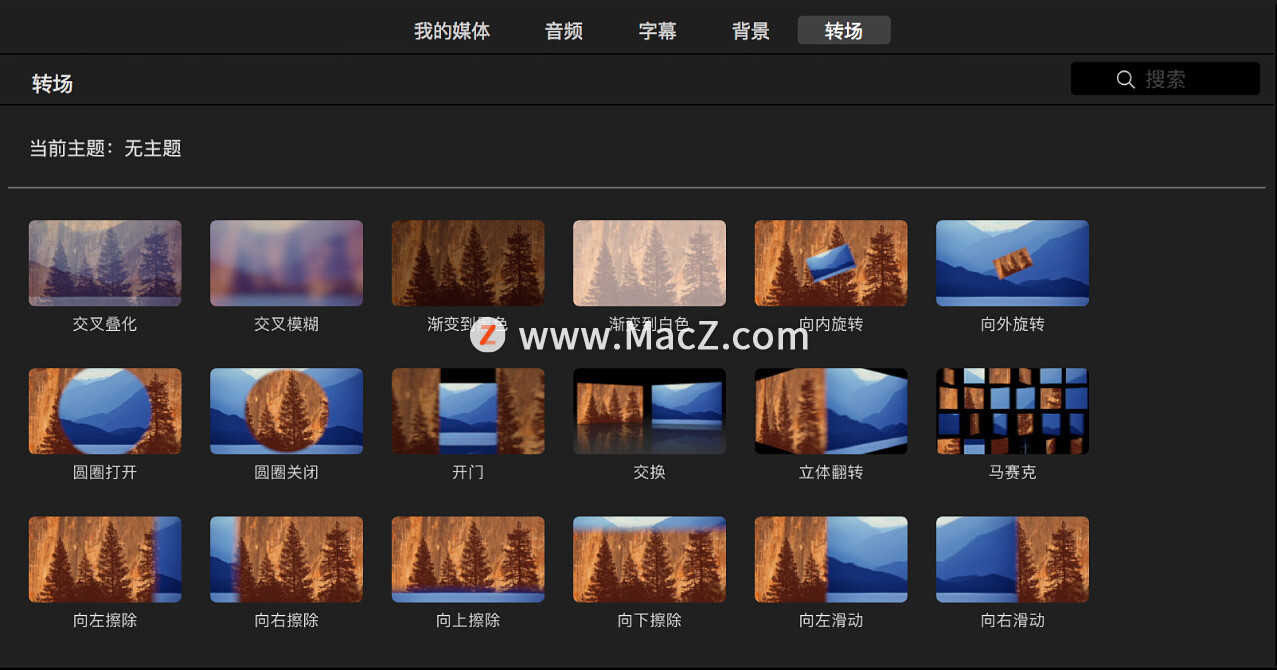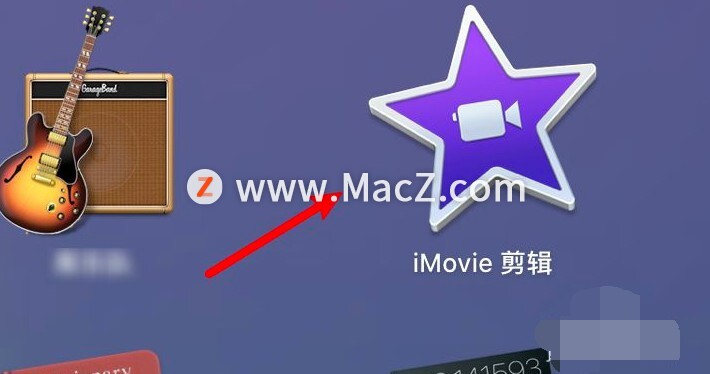如何将iMovie视频刻录到DVD中呢? 小编给大家带来了使用Mac版将iMovie视频刻录到DVD中的教程,这个出色的软件将帮助您刻录您的 iMovie 项目,包括所有格式,如 FLV、WMV、MKV 和 MP4,使过程变得更加容易。借助其内置的视频编辑器,您甚至可以享受该过程的乐趣,因为它带有一些 DVD 菜单模板,可让您个性化您的 DVD 视频,快来跟小编看看吧!
将iMovie视频刻录到DVD中教程:
1.加载您的 IMOVIE 项目
您需要做的第一件事是将 iMovie 项目导出到本地计算机。然后启动 DVD Creator 并单击“ ”以添加目标视频文件。所有加载的文件将在右侧媒体库中显示为缩略图。
2. 编辑您的视频文件(可选)
M1 Mac 屏幕截图录像工具:CleanShot X
苹果首款自家研发适用于Mac 的Apple Silicon 处理器,名为 所以,当你购入M1 Mac 电脑时,你已经拥有最快的处理效能,小编要跟大家介绍一些最常使用的Mac App,可以帮助你工作效率再提升。
如果您需要在将电影刻录到 DVD 之前对其进行编辑,您可以单击视频缩略图上的“编辑”按钮。在弹出窗口中,您可以进行基本编辑或添加效果以使您的视频更具吸引力。通过单击“菜单”按钮,您还可以根据自己的喜好自定义 DVD 菜单。这个神话般的程序提供了许多模板供您选择。如果您不想在 DVD 上显示任何菜单,也可以单击“无菜单”。
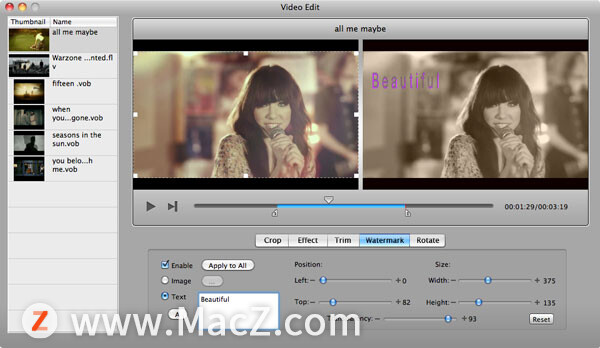
3. 将 IMOVIE 刻录到 DVD
如果要开始将 iMovie 刻录到 DVD,最好确保已将空白 DVD 插入 DVD-RW 驱动器。然后点击主界面上的“刻录”按钮。该过程完成后,您可以自由地欣赏您的电影。
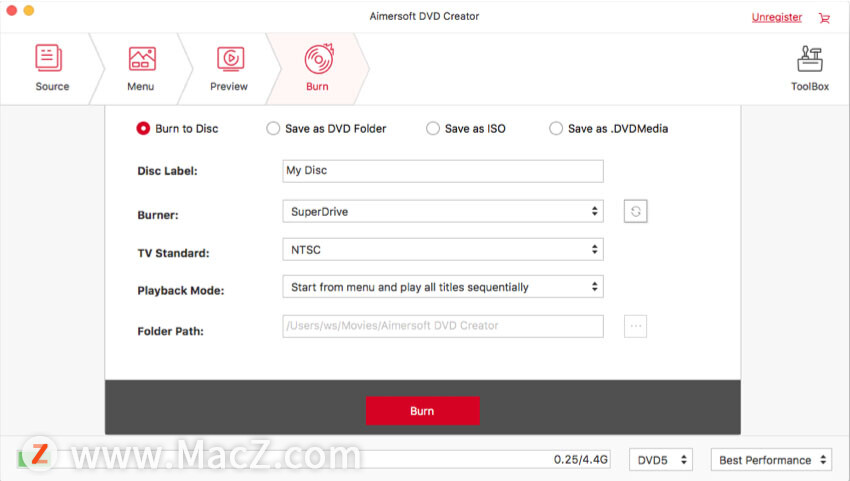
以上就是小编给大家带来的全部内容,希望对您有所帮助,更多实用Mac教程尽在我们!
Mac上的FireFox浏览器如何设置默认语言?
Firefox,中文俗称“火狐”,是一个自由及开放源代码的网页浏览器,支持多种操作系统,如Windows、Mac OS X及GNU/Linux等。下面分享FireFox浏览器如何设置默认语言。